그룹 정책 편집기를 사용하여 자동 Windows 11 업데이트 수신을 중지하는 방법
- WBOYWBOYWBOYWBOYWBOYWBOYWBOYWBOYWBOYWBOYWBOYWBOYWB앞으로
- 2023-04-16 10:49:021592검색
그룹 정책 편집기를 사용하여 자동 Windows 11 업데이트 수신을 중지하는 방법
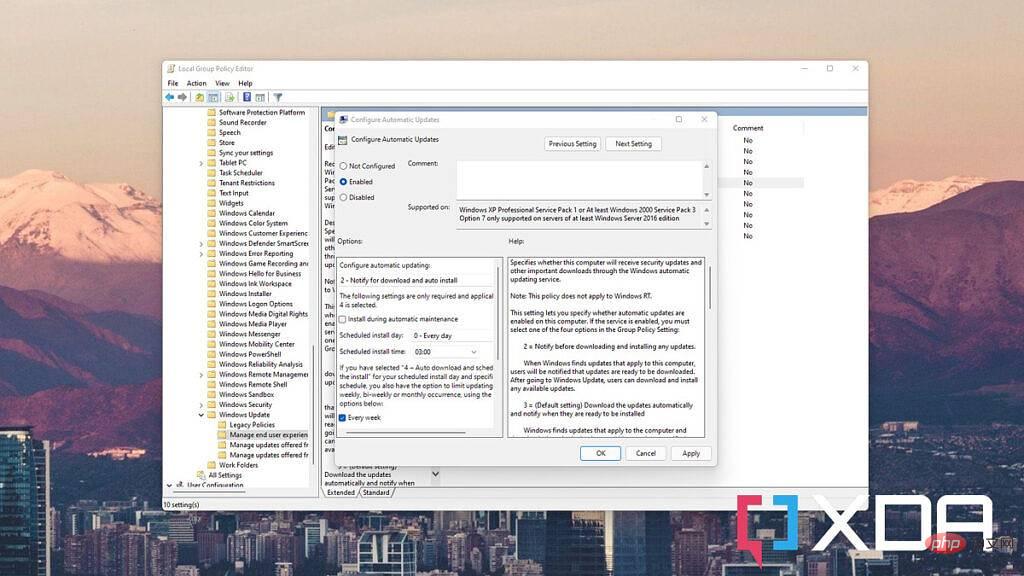
자동 Windows 11 업데이트를 중지하는 세 번째 방법은 Pro 및 Enterprise 사용자에게만 제공됩니다. Windows 11 Home을 사용하는 경우 위의 두 가지 방법 중 하나를 사용해야 합니다. 그러나 지원되는 버전이 있는 경우 그룹 정책 편집기를 사용하여 자동 업데이트를 중지하는 방법은 다음과 같습니다.
1 PC에서 Win+R을 누릅니다.
2.gpedit.msc를 입력하고 Enter 키를 누릅니다.
3. 그룹 정책 편집기에서 다음 링크를 따라 올바른 위치로 이동합니다. 컴퓨터 구성 > 관리 템플릿 > Windows 구성 요소 > Windows 업데이트 > 최종 사용자 환경 관리
4 자동 업데이트 구성 옵션을 두 번 클릭하고 활성화를 선택합니다. 그것을 열려면.
5. 옵션 상자에서 알림 다운로드 및 자동 설치를 찾아 적용을 클릭하세요.
6. 확인을 클릭하세요.
이제 더 이상 업데이트가 자동으로 설치되는 것을 볼 수 없지만 설정 앱에서 수동으로 적용할 수 있습니다.
위 내용은 그룹 정책 편집기를 사용하여 자동 Windows 11 업데이트 수신을 중지하는 방법의 상세 내용입니다. 자세한 내용은 PHP 중국어 웹사이트의 기타 관련 기사를 참조하세요!
성명:
이 기사는 yundongfang.com에서 복제됩니다. 침해가 있는 경우 admin@php.cn으로 문의하시기 바랍니다. 삭제

